Como criar um ficheiro de legendas SRT personalizado para o seu vídeo

Criar uma ligação com o seu público pode ser uma tarefa complexa, especialmente quando se está a entrar no mundo dos vídeos e as transcrições são complicadas.
Acontece que as pessoas consomem 16 horas de conteúdo de vídeo online todas as semanas. E a maioria das pessoas vê esses vídeos com o som desligado.
É por isso que as legendas oferecem uma enorme janela de oportunidade que deve ser aproveitada.
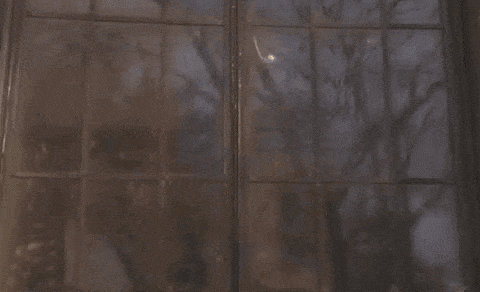
Mas antes de gastar uma fortuna em serviços de transcrição de áudio, considere criar ficheiros SRT personalizados para os seus vídeos. Se não tem a certeza do que é um ficheiro SRT e de como o pode ajudar, continue a ler.
E, como já deve ter adivinhado pelo título, vamos partilhar algumas dicas extremamente simples sobre como criar um ficheiro SRT.
Vamos lá começar.
O que é um ficheiro SRT?
Um ficheiro SRT (.srt) ou ficheiro SubRip Subtitle é um ficheiro de texto que contém legendas/subtítulos com horas de início e de fim.
Uma parte crucial do processo de pós-produção de um vídeo, um ficheiro SRT é carregado para a plataforma onde será alojado. Este ficheiro garante a exatidão das legendas e proporciona uma série de benefícios, incluindo uma melhor acessibilidade, mais visualizações e um maior envolvimento dos espectadores ao proporcionar-lhes uma excelente experiência.
Além disso, também é excelente para aumentar a classificação nos motores de busca. O carregamento de ficheiros SRT em plataformas de vídeo ajuda os motores de busca a indexá-los, o que leva a um aumento das pesquisas.
Eis mais algumas razões pelas quais as legendas são essenciais para os seus vídeos - Legendas para vídeos: 7 boas razões para transcrever o seu conteúdo vídeo
O que contém um ficheiro SRT?
Um ficheiro SRT contém os seguintes componentes em cada uma das suas secções:
- um número do quadro da legenda
- hora de início
- hora de fim
- o texto da legenda
- uma linha em branco para iniciar a nova sequência de legendas
É assim que o formato da hora aparece: HH:MM:SS,MS com uma seta de dois traços ""- - >" entre a hora de início e a hora de fim. A hora é o que ajuda o computador a saber quando deve mostrar as legendas.
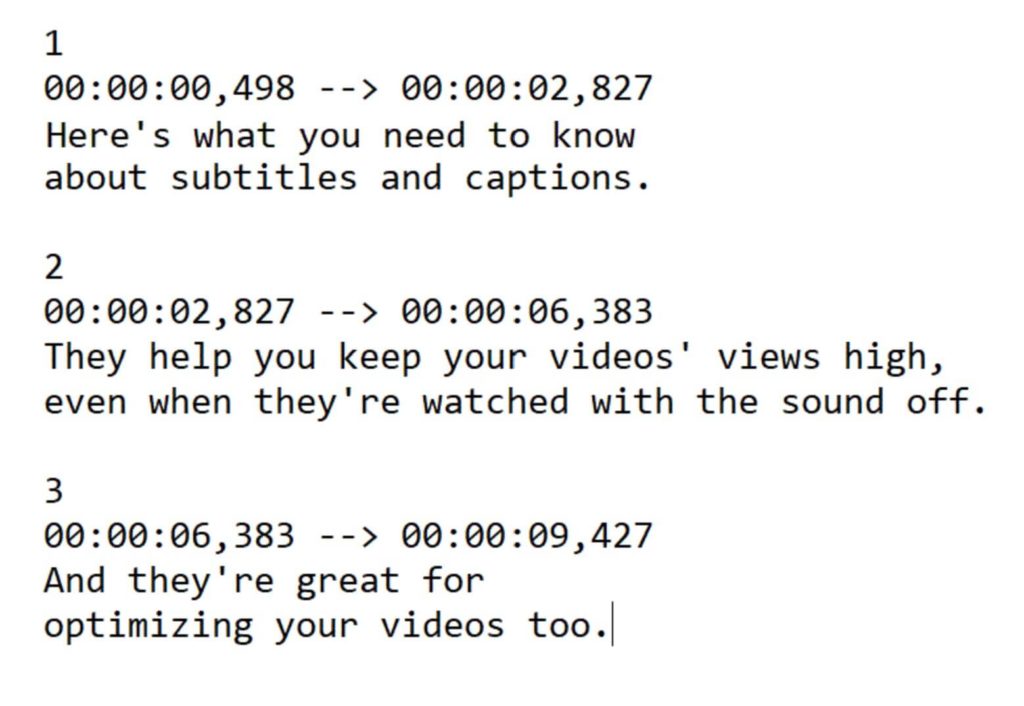
É aconselhável manter o comprimento de cada legenda até 32 caracteres e dividi-la em duas linhas para facilitar a compreensão sem ocupar muito espaço no ecrã.
Agora, vamos ao trabalho.
Como criar um ficheiro SRT personalizado
Os ficheiros SRT são uma excelente forma de tornar os seus vídeos mais acessíveis e captar a atenção do público. Então, como criar um ficheiro SRT personalizado? Vamos descobrir.
Criar um ficheiro SRT com Wave.video
Com a nossa funcionalidade de legendagem automática de vídeo fácil de utilizar, colocamos ordem numa tarefa que muitas vezes parece caótica. Aqui estão alguns passos simples que o levam a esses ficheiros SRT personalizados perfeitamente criados com o Wave.video:
Passo 1 - Inscrever-se
Se ainda não o fez, inscreva-se no Wave.video para tirar o máximo partido das suas maravilhas.
Passo 2 - Crie o seu vídeo ou carregue um
Quer pretenda criar um vídeo de raiz ou melhorar o seu vídeo existente, o Wave.video tem tudo o que precisa. Escolha um modelo, escolha uma folha em branco ou carregue o seu conteúdo. De qualquer forma, vai ser uma tarefa sem complicações.
Passo 3 - Gerar legendas automáticas
Em seguida, selecione "Legendas" para aceder ao separador "Legendas automáticas" e clique nele.
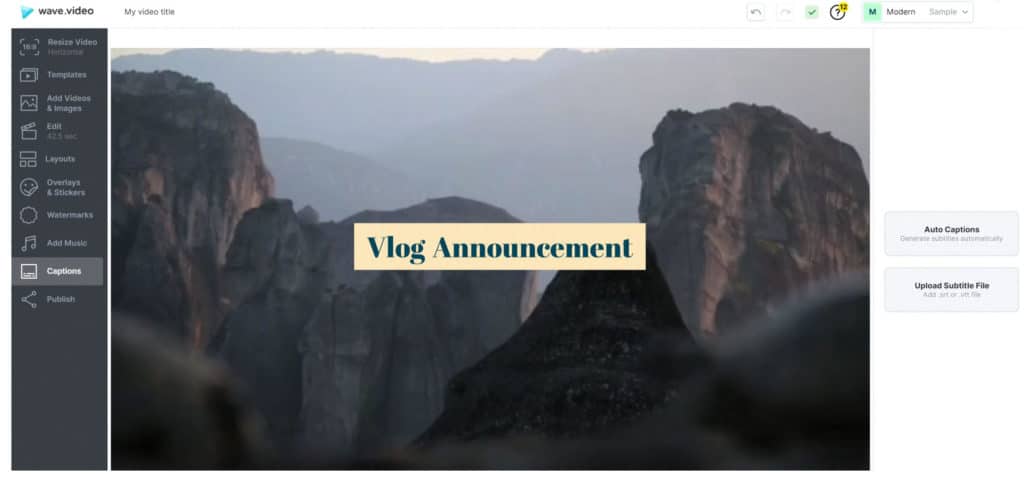
Passo 4 - Selecionar os ficheiros de áudio
Em seguida, escolha o(s) ficheiro(s) que pretende legendar e selecione o idioma do áudio no menu pendente. Uma vez terminado, clique em "Criar legendas".
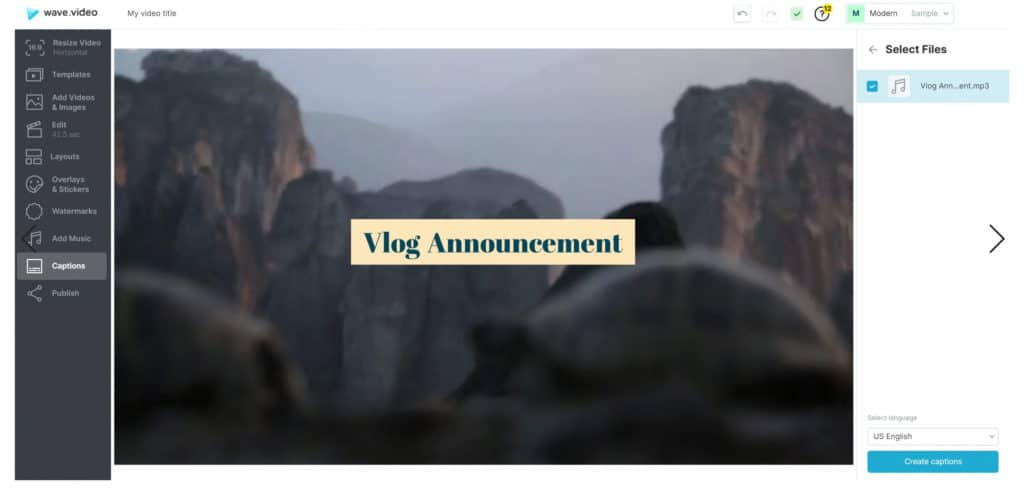
E já está: legendas fantásticas criadas numa questão de segundos.
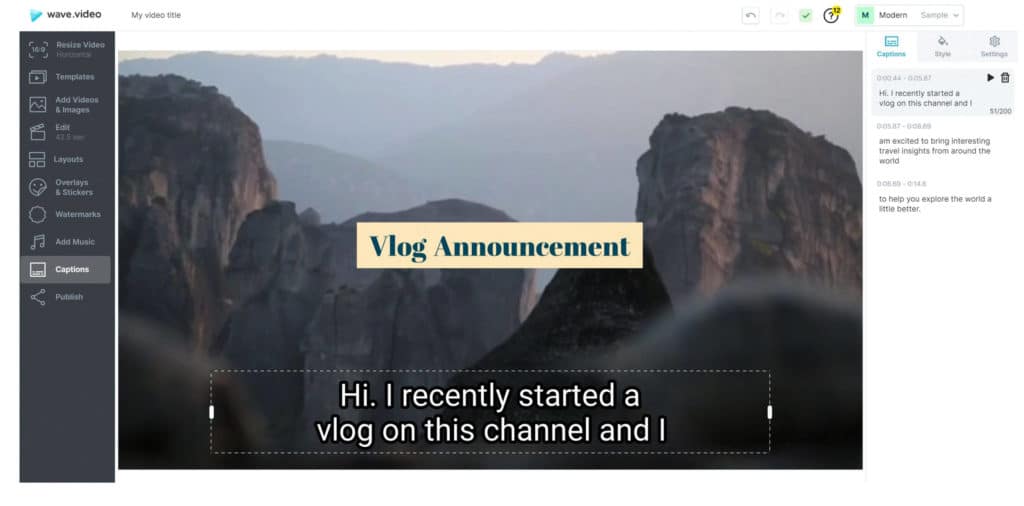
Passo 5 - Personalizar
Agora que tem as legendas prontas, personalize-as a seu bel-prazer. Altera o tipo de letra, o tamanho, a cor do texto, o fundo e tudo o mais que quiseres para aperfeiçoar as legendas. Ei, e apenas como uma nota lateral, também podes editar as legendas se quiseres.
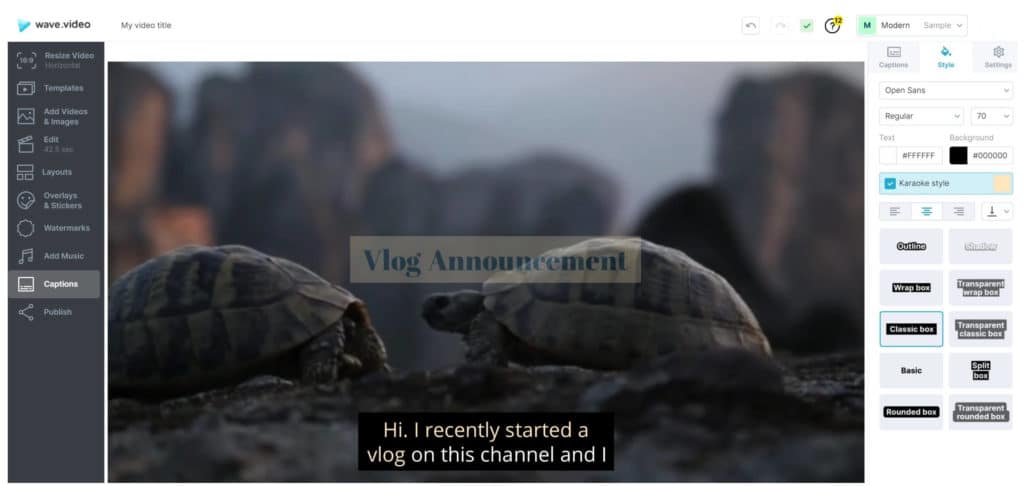
Passo 6 - Grave as legendas e transfira o ficheiro .SRT
O Wave.video também lhe dá a opção de gravar as legendas se as quiser incluir permanentemente no vídeo.
Quando tudo estiver concluído, pode descarregar as legendas geradas automaticamente no formato .SRT.
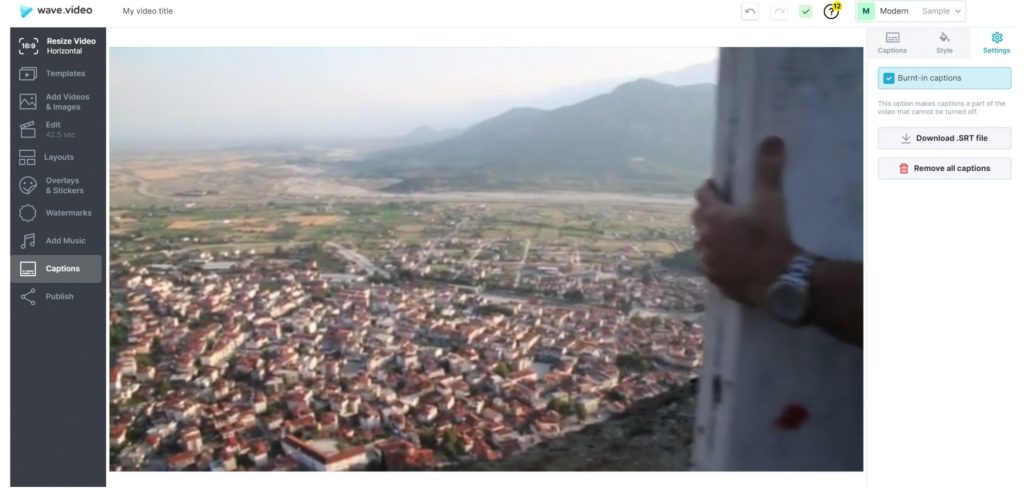
Já vos disse, é canja.
Está interessado em saber mais sobre como o Wave.video continua a ajudá-lo com os seus objectivos de legendagem de vídeo? Aqui está o que há de novo no Wave.video: Legendagem automática!
Criar um ficheiro SRT utilizando um editor de texto
Também pode criar ficheiros SRT no editor de texto do seu computador. Se utilizar um Mac, precisará do "TextEdit" para criar os seus ficheiros SRT. Os utilizadores do Windows podem utilizar o bom e velho "Notepad".
Basta seguir à risca o formato das horas.
Como mencionado anteriormente, deve ser: horas:minutos:segundos,milissegundos, com os milissegundos arredondados a 3 casas decimais e com uma seta de dois traços ("- - >") a separar cada registo de data/hora.
Quando a transcrição estiver concluída, guarde o ficheiro como um ficheiro SRT. Também pode alterar a extensão ".txt" para ".srt".
No entanto, no Mac, certifique-se de que desmarca as opções "Ocultar extensão" e "Se não for fornecida nenhuma extensão, utilize ".txt"".
Embora seja um método extremamente conveniente para criar ficheiros SRT, a utilização de um editor de texto pode ser entediante, o que nos leva ao próximo passo.
Criar um ficheiro SRT com o YouTube Creator Studio
Nem todos os criadores de conteúdos do YouTube sabem disto, mas quase todos os vídeos que carregam na plataforma recebem transcrições automáticas. Eis como pode criar um ficheiro SRT com o YouTube Creator Studio:
Passo 1 - Carregue o seu vídeo e inicie sessão no YouTube Studio.
Passo 2 - Selecione "Subtitles" (Legendas) no menu e escolha o vídeo para o qual pretende criar o ficheiro SRT.
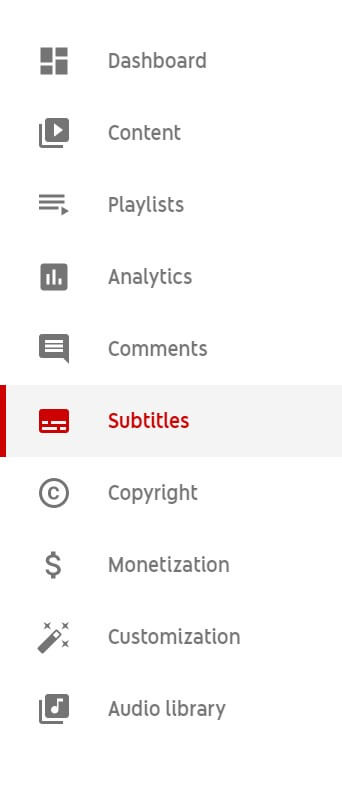
Passo 3 - Em seguida, se quiser, pode editar manualmente as legendas, selecionando o separador "DUPLICAR E EDITAR".

Caso contrário, clique no botão "Descarregar" no menu de opções de três pontos à direita.
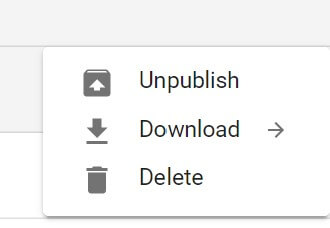
E é assim que o YouTube permite criar os seus ficheiros SRT.
Para si
Criar legendas é uma necessidade que não pode ignorar. Se estiver a pensar em como criar ficheiros SRT, os métodos listados acima são a sua melhor aposta. Siga um ou todos para fazer avançar o seu conteúdo de vídeo.
O que pensa sobre a criação de ficheiros SRT? Existe alguma outra ferramenta que valha o seu tempo e esforço? Gostaríamos de ouvir a sua opinião. Deixe seus comentários abaixo.




